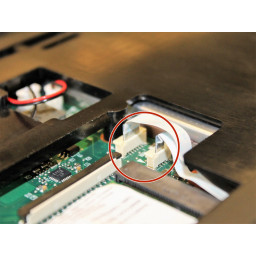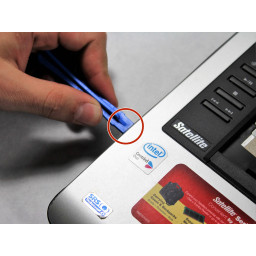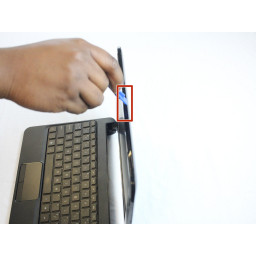Ваша заявка или вопрос будут отправлены 10-ти наиболее подходящим по сферам деятельности сервисным центрам Москвы. Всего в Москве - 5 192 сервисных центра, которые ремонтируют 374 вида техники.
Замена вентилятора Toshiba Satellite A105-S4074

- ВКонтакте
- РћРТвЂВВВВВВВВнокласснРСвЂВВВВВВВВРєРСвЂВВВВВВВВ
- Viber
- Skype
- Telegram
Шаг 1
Во избежание поражения электрическим током убедитесь, что компьютер выключен; и отключите адаптер питания от компьютера и электрической розетки перед началом любого ремонта этого устройства.
Переверните ноутбук, чтобы аккумулятор был обращен к вам.
Шаг 2
Переверните ноутбук, чтобы он был направлен вверх правой стороной с крышкой вверх.
Откройте ноутбук полностью так, чтобы экран был горизонтально относительно корпуса.
Шаг 3
Осторожно отсоедините черно-белые антенные кабели, соединяющие широкоэкранный дисплей с платой Intel® Pro / Wireless 3945ABG на материнской плате, подняв медные разъемы пальцами.
Избегайте натягивания антенных кабелей при их отсоединении, так как это может привести к необратимому повреждению.
Снимите черно-белые антенные кабели с направляющих каналов в нижней половине ноутбука.
Шаг 4
Сдвиньте левую и правую защелки аккумулятора наружу от центра ноутбука.
Правая кнопка разблокировки останется на месте.
Удерживая левую защелку, правой рукой сдвиньте аккумулятор на себя.
Полностью извлеките аккумулятор из ноутбука.
Шаг 5
Используя пластиковый инструмент открытия , откройте левую вкладку вдоль верхней части панели, которая соединена с шарниром для широкоэкранного дисплея.
Используя пластиковый инструмент открытия, откройте правую вкладку вдоль верхней части панели, которая соединена с шарниром для широкоэкранного дисплея.
Поднимите и снимите крышку, расположенную над клавиатурой.
Шаг 6
Отвинтите два винта 4,0 мм от левого шарнира, расположенного у основания широкоэкранного дисплея, с помощью отвертки Phillips # 1.
Отвинтите два винта 4,0 мм от правого шарнира, расположенного в основании широкоэкранного дисплея, с помощью отвертки Phillips # 1.
Аккуратно отсоедините черный видеокабель, соединяющий экран с материнской платой.
Шаг 7
Расположите ноутбук так, чтобы оба винта, соединяющие клавиатуру с ноутбуком, были видны.
Отвинтите левый винт 3,0 мм, удерживающий клавиатуру на ноутбуке, с помощью отвертки Phillips # 0.
Открутите правый 3,0-миллиметровый винт, который удерживает клавиатуру на ноутбуке, с помощью отвертки Phillips # 0.
Шаг 8
Поверните компьютер таким образом, чтобы экран был направлен в сторону от вас, и отверните винты 5,0 мм на левой задней петле с помощью отвертки Phillips # 1.
Поверните компьютер таким образом, чтобы экран был направлен в сторону от вас, и отверните 5,0 мм винты на правой задней петле с помощью отвертки Phillips # 1.
Снимите дисплей и отложите его в сторону.
Шаг 9
Аккуратно поднимите клавиатуру с любой стороны, где были расположены винты.
Найдите место, где ленточный кабель соединяется с материнской платой, и осторожно откройте зажим.
Вытащите ленточный кабель, соединяющий клавиатуру с ноутбуком.
При извлечении избегайте натягивания ленточного кабеля, так как это может привести к необратимому повреждению.
Шаг 10
Переверните ноутбук так, чтобы батарейный отсек был направлен в сторону от вас.
Удалите пятнадцать 6,0 мм (B6) винтов снизу ноутбука с помощью крестовой отвертки № 1.
Удалите два винта 5,0 мм (F4) из нижней части ноутбука с помощью отвертки Phillips # 1.
Шаг 11
Переверните ноутбук правой стороной вверх так, чтобы сенсорная панель была обращена к вам.
Найдите три ленточных кабеля, которые подключены к материнской плате.
Аккуратно откройте зажимы и удалите кабели.
Избегайте натягивания ленточных кабелей непосредственно при их снятии, так как это может привести к необратимому повреждению.
Шаг 12
С помощью пластикового инструмента открывания аккуратно приподнимите верхний корпус ноутбука, отделяя его от нижнего корпуса.
Медленно перемещайте инструмент по сторонам корпуса, пока две части полностью не отделятся друг от друга.
Снимите верхний кожух с нижнего кожуха руками.
Когда ноутбук отделен, вы сможете увидеть вентилятор процессора.
Шаг 13
Удалите два винта 3,0 мм с каждой стороны вентилятора с помощью отвертки Phillips # 0.
Показан только один винт, который снимается.
Аккуратно отключите питание вентилятора, потянув за маленький белый разъем (с оранжевыми и красными проводами).
Не тяните за провода при снятии блока питания, так как это может привести к необратимому повреждению.
Медленно поднимите и вытяните вентилятор из процессора (радиатора) и задней части ноутбука.
Комментарии
Пока еще нет ниодного комментария, оставьте комментарий первым!
Также вас могут заинтересовать
Вам могут помочь


Лаборатория ремонта

Nicom
Не работает ноутбук Toshiba?
Вызовите мастера или курьера на дом оформив заявку, она будет передана в подходящие мастерские.